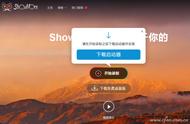下图中可以根据需要调整“桌面区域”,最后单击“完成”即可。

二、Windows 7、Windows 8系统设置外接显示
如果已经连接好了显示设备,电脑会自动检测是否外接了显示设备。如果检测不到,可以根据键帽的标识,使用快捷键进行切换。如下图所示:

提醒:不同电脑的外接显示快捷键可能会有差异,上图所示快捷键为F10。另外,Windows 7、Windows 8操作系统可以使用Windows P组合热键,也可以进行切换。
1、Intel显卡
右键单击桌面空白处,选择“图形属性”;

在打开的页面中依次单击“显示”、“多屏显示”,然后单击“操作模式”右侧的下拉箭头,选择“双复制显示”,最后单击“应用”即可。